LOGO!8 LOGO!AccessTool. Versione 1.0 Guida all utilizzo del tool per la visualizzazione delle variabili tramite Microsoft Excel. siemens.
|
|
|
- Ottaviana Rizzi
- 7 anni fa
- Visualizzazioni
Transcript
1 LOGO!8 LOGO!AccessTool Versione 1.0 Guida all utilizzo del tool per la visualizzazione delle variabili tramite Microsoft Excel siemens.it/logo8
2 Le informazioni riportate in questo manuale tecnico contengono descrizioni o caratteristiche che potrebbero variare con l evolversi dei prodotti e non essere sempre appropriate, nella forma descritta, per il caso applicativo concreto. Con riserva di modifiche tecniche. Tutte le denominazioni dei prodotti possono essere marchi oppure denominazioni di prodotti della Siemens AG o di altre ditte fornitrici, il cui utilizzo da parte di terzi per propri scopi può violare il diritto dei proprietari. Le informazioni fornite in questo documento devono intendersi sempre a titolo orientativo, da sottoporre all'attenzione di chi ha la responsabilità di certificare la macchina o l'impianto e non costituiscono in nessun caso vincolo o responsabilità specifiche. Copyright Siemens AG. All rights reserved. LOGO!AccessTool Page 2 of 19 Guida pratica V 1.0
3 CONTENUTI 1 INTRODUZIONE LOGO!ACCESSTOOL COS È? DOWNLOAD ED INSTALLAZIONE LOGO!ACCESSTOOL DOWNLOAD LOGO!ACCESSTOOL INSTALLAZIONE LOGO!ACCESSTOOL IN MICROSOFT EXCEL COME UTILIZZARE LOGO!ACCESSTOOL PARAMETRIZZAZIONE LOGO! LETTURA VARIABILI DA LOGO!ACCESSTOOL ARCHIVIAZIONE DATI DA LOGO!ACCESSTOOL LOGO!ACCESSTOOL: LIMITI DI FUNZIONAMENTO E COMPATIBILITÀ or delivery to client! LOGO!AccessTool Page 3 of 19 Guida pratica V 1.0
4 1 Introduzione Lo scopo del presente documento è fornire agli utenti le principali nozioni per la gestione dell applicazione LOGO!AccessTool. Per tutte le altre informazioni si rimanda al sito Hardware utilizzato: LOGO! /24VDC RCE (6ED1052-1MD00-0BA8) FS:0.4 PC Software utilizzato: LOGO SOFT COMFORT V8.1 (6ED1058-0BA08-0YA1) Microsoft Office Excel 2007 LOGO!AccessTool Page 4 of 19 Guida pratica V 1.0
5 1.1 LOGO!AccessTool Cos è? LOGO!AccessTool è un componente aggiuntivo gratuito di Microsoft Office EXCEL, che consente di leggere variabili di LOGO! durante la fase di RUN del modulo logico; inoltre consente di creare dei file di archiviazioni (in formato.csv) delle variabili lette. Questo consente, per esempio, di testare in real time la variazioni delle variabili nella messa in servizio della macchina, archiviare dati in automatico mentre LOGO! è in RUN, fare analisi dei dati salvati, e molto altro ancora. LOGO!AccessTool Page 5 of 19 Guida pratica V 1.0
6 2 Download ed installazione LOGO!AccessTool In questa sezione verranno descritti i passaggi da effettuare per scaricare il LOGO!AccessTool dal sito di LOGO! e come installarlo come componente aggiuntivo in Microsoft Excel. 2.1 Download LOGO!AccessTool Al seguente link è disponibile il file eseguibile del tool: Una volta aperto questo sito, come mostrato in figura (riquadro arancio), cliccare su LOGO! Access Tools Sarete reindirizzati nella sezione della pagina dove è possibile effettuare il download (riquadro verde in figura). LOGO!AccessTool Page 6 of 19 Guida pratica V 1.0
7 2.2 Installazione LOGO!AccessTool in Microsoft Excel Una volta effettuato il download è possibile installare il componente aggiuntivo direttamente in Microsoft Excel. Aprire il software Microsoft Excel e cliccare sul tasto come mostrato in figura nel riquadro giallo; nel menu corrispondente cliccare su Opzioni di Excel (riquadro blu in figura). Si aprirà la seguente schermata; cliccare su Componenti aggiuntivi (riquadro rosso) dopodiché cliccare su Vai (riquadro azzurro). LOGO!AccessTool Page 7 of 19 Guida pratica V 1.0
8 A questo punto per aggiungere il componente aggiuntivo, nella schermata visualizzata cliccare su Sfoglia (riquadro rosa) e selezionare il file scaricato al punto precedente. LOGO!AccessTool Page 8 of 19 Guida pratica V 1.0
9 Per finalizzare l installazione cliccare su OK (riquadro giallo in figura). Una volta installato LOGO!AccessTool, all interno del software Microsoft Excel comparirà una nuova voce Componenti aggiuntivi (riquadro verde), dove all interno si troverà il tool appena installato (riquadro rosso). LOGO!AccessTool Page 9 of 19 Guida pratica V 1.0
10 3 Come utilizzare LOGO!AccessTool In questa sezione verrà spiegato come utilizzare LOGO!AccessTool per la lettura delle variabili del modulo logico LOGO!8 e per la creazione dei file di archiviazione dei dati letti; inoltre saranno evidenziati i limiti e le compatibilità per l utilizzo del tool. 3.1 Parametrizzazione LOGO!8 Per permettere il corretto funzionamento del tool, lato LOGO!, oltre alla normale programmazione software, bisogna abilitare l accesso al Web Server. Le credenziali di accesso al Web Server saranno utilizzate all interno di Microsoft Excel per l accesso al tool. Per abilitare il web server di LOGO!8, in LOGO! Soft Comfort cliccare su Strumenti (riquadro rosso) Trasferisci (riquadro arancio) Comando accesso (riquadro blu) e collegarsi online sul dispositivo. A questo punto, si aprirà una schermata dove è possibile abilitare e inserire la password di accesso al Web Server. Tra le varie impostazioni visualizzate andare nella sezione Accesso al server Web (riquadro azzurro); spuntare la proprietà Consenti accesso al server Web (riquadro verde); immettere la password e confermarla in Immetti nuova password (riquadro arancio); cliccare su Applica (riquadro blu) e confermare con il tasto OK (riquadro rosso). LOGO!AccessTool Page 10 of 19 Guida pratica V 1.0
11 N.B. ricordarsi la password appena inserita perché sarà richiesta al momento dell accesso a LOGO!AccessTool all interno di Microsoft Excel. LOGO!AccessTool Page 11 of 19 Guida pratica V 1.0
12 3.2 Lettura variabili da LOGO!AccessTool Per accedere al tool, in Microsoft Excel alla voce Componenti aggiuntivi (riquadro rosa), cliccare su LOGO!AccessTool Log In (riquadro giallo) apparirà la seguente schermata dove: in IP Address (riquadro verde) inserire l indirizzo IP del modulo logico LOGO!8; in Password (riquadro azzurro) inserire la password indicata al punto precedente nella parametrizzazione del Web Server di LOGO!; collegarsi cliccando sul tasto Log In (riquadro rosso). Ora si mostreranno alcuni esempi esplicativi per la lettura di tipi di dati diversi utilizzabili nella programmazione di LOGO!8. LOGO!AccessTool Page 12 of 19 Guida pratica V 1.0
13 La tabella seguente mostra la corrispondenza tra il tipo di dati di LOGO! che si vuole leggere (riquadro verde) e la formula da inserire in Microsoft Excel (riquadro arancio). LOGO!AccessTool Page 13 of 19 Guida pratica V 1.0
14 Al fine di mostrare il funzionamento del tool, si faccia riferimento al seguente progetto di LOGO!: si sta controllando il livello di un serbatoio; tramite il blocco B003 quando il livello del serbatoio si trova in un certo range si avvia la pompa (Q1) per riempirlo. Nell esempio verrà mostrato come leggere tramite il tool di Excel il valore dell ingresso analogico AI1 (riquadro rosso), lo stato dell uscita Q1 (riquadro giallo) ed il valore attuale del liquido nel serbatoio (riquadro blu) che è stato memorizzato nell area di memoria VW0 (riquadro arancio in figura). Come mostrato nella tabella precedente, per leggere in una cella di Excel il valore dell ingresso analogico AI1, cliccare sulla cella dove si vuole leggere il valore ed inserire la seguente formula: =LOGOVAR( AI1 ) (riquadro verde). Come mostrato in figura il valore sarà visualizzato nella cella corrispondente. Per visualizzare lo stato dell uscita Q1, in un altra cella di Excel inserire la formula corrispondete come mostrato nelle tabelle precedenti (riquadro arancio in figura; sintassi: =LOGOVAR( Q1 )). N.B. il valore 1,00 significa che l uscita è attiva; il valore 0,00 significa che l uscita è inattiva. LOGO!AccessTool Page 14 of 19 Guida pratica V 1.0
15 Per visualizzare il valore del livello del serbatoio memorizzato nell area di memoria VW0 di LOGO!, inserire la formula come mostrato in figura (riquadro azzurro; sintassi: =LOGOVAR( VW0 )). In altre parole, facendo riferimento alle tabelle a pagina 13, nelle celle di Excel bisogna inserire la formula corrispondente al tipo di dati LOGO! che si vuole visualizzare. LOGO!AccessTool Page 15 of 19 Guida pratica V 1.0
16 3.3 Archiviazione dati da LOGO!AccessTool Un ulteriore possibilità che mette a disposizione questo tool è quella di archiviare i dati che si stanno leggendo. Facendo sempre riferimento alle tabelle a pagina 13, se si vuole archiviare un valore, piuttosto che usare la formula spiegata al punto precedente, bisogna inserire una L nella formula. Per esempio se si vuole salvare il valore del livello del serbatoio, nella cella di Excel bisogna inserire la formula come mostrato nel riquadro arancio in figura facendo attenzione ad inserire una l nella sintassi (riquadro rosso) (sintassi completa: =LOGOVARL( VW0 )). In questo modo, Microsoft Excel crea in automatico un file di tipo.csv dove salva i dati ogni secondo. N.B. il tempo di campionamento dei dati non si può modificare. Al file.csv generato in automatico verrà associato un nome che si compone di tre parti: il nome del file Excel di origine; l indirizzo IP del LOGO! corrispondente; il time stamp. Ad esempio come mostrato in figura, se al file Excel viene assegnato il nome Archivio, i corrispondenti file di archiviazione generati avranno il nome Archivio; _ Il file di archiviazione viene salvato nella stessa cartella dove è stato salvato il file origine di Excel. Fino a che non si salva la prima volta il file origine, l archiviazione non viene avviata. Quando si apre il file.csv i dati non sono ordinati ma vengono visualizzati come mostrato in figura. LOGO!AccessTool Page 16 of 19 Guida pratica V 1.0
17 Per visualizzarli in modo corretto cliccare sulla colonna iniziale (riquadro verde in figura) Dati (riquadro giallo) Testo in colonne (riquadro blu); nella schermata che appare cliccare su Avanti (riquadro rosso); LOGO!AccessTool Page 17 of 19 Guida pratica V 1.0
18 nella finestra successiva, sotto la voce Delimitatori scegliere Virgola (riquadro azzurro) e cliccare su Avanti (riquadro rosa); concludere cliccando su Fine. A questo punto il file sarà incolonnato nella maniera corretta come mostrato in figura. Il tool consente anche di ordinare le variabili in colonne, scegliendo la posizione che si vuole che occupino nel file Excel. Per esempio, ammettiamo che si vogliano salvare 4 variabili; per assegnarne la posizione delle colonne e il numero della posizione. La sintassi da LOGO!AccessTool Page 18 of 19 Guida pratica V 1.0
19 seguire è la seguente: M1 =LOGOVARL( ); I1 =LOGOVARL( ); Q2 =LOGOVARL( ); VW10 =LOGOVARL( ); in questo modo il file.csv che verrà generato avrà 5 colonne: colonna 1 Time Stamp; colonna 2 M1; colonna 3 I1; colonna 4 Q2; colonna 5 VW10. N.B. LOGO!AccessTool consente di conoscere anche lo stato di funzionamento del modulo base. Inserendo la seguente sintassi: =LOGOVAR( STATUS ) il tool restituisce l informazione sullo stato di funzionamento della CPU come mostrato in figura. 3.4 LOGO!AccessTool: limiti di funzionamento e compatibilità LOGO!AccessTool consente il collegamento a tutte le versioni di LOGO!8 (compresa la nuova versione LOGO!8.1) ed è compatibile con le seguenti versioni di Microsoft Excel: Office Excel 2007, 2010, 2013 (versioni 32-bit e 64-bit). È possibile collegarsi ad un solo LOGO!8 per sessione e consente la lettura di tutti i tipi di variabili utilizzabili all interno del software LOGO! Soft Comfort. Il file.csv che viene generato può contenere al massimo righe di Excel; al raggiungimento di questo massimo viene creato automaticamente un nuovo file di archiviazione. Il numero massimo di file che vengono generati è di 500; quando viene raggiunto questo massimo il primo file cronologicamente generato viene sovrascritto. LOGO!8 (standard) consente la sincronizzazione di un massimo di 72 variabili. LOGO!8 FS:04 consente la sincronizzazione di un massimo di 75 variabili. LOGO!AccessTool Page 19 of 19 Guida pratica V 1.0
Collegamento LOGO! - PC Page 1 of 11 Guida pratica V 1.0
 Collegamento LOGO! - PC Page 1 of 11 Guida pratica V 1.0 Le informazioni riportate in questo manuale tecnico contengono descrizioni o caratteristiche che potrebbero variare con l evolversi dei prodotti
Collegamento LOGO! - PC Page 1 of 11 Guida pratica V 1.0 Le informazioni riportate in questo manuale tecnico contengono descrizioni o caratteristiche che potrebbero variare con l evolversi dei prodotti
Copyright Siemens AG. All rights reserved.
 Le informazioni riportate in questo manuale tecnico contengono descrizioni o caratteristiche che potrebbero variare con l evolversi dei prodotti e non essere sempre appropriate, nella forma descritta,
Le informazioni riportate in questo manuale tecnico contengono descrizioni o caratteristiche che potrebbero variare con l evolversi dei prodotti e non essere sempre appropriate, nella forma descritta,
LOGO!8.1 Parametrizzazione comunicazione ModBus TCP/IP. Versione 1.0 Parametrizzazione hardware e software. siemens.it/logo8
 LOGO!8.1 Parametrizzazione comunicazione ModBus TCP/IP Versione 1.0 Parametrizzazione hardware e software siemens.it/logo8 Le informazioni riportate in questo manuale tecnico contengono descrizioni o caratteristiche
LOGO!8.1 Parametrizzazione comunicazione ModBus TCP/IP Versione 1.0 Parametrizzazione hardware e software siemens.it/logo8 Le informazioni riportate in questo manuale tecnico contengono descrizioni o caratteristiche
Copyright Siemens AG. All rights reserved.
 Le informazioni riportate in questo manuale tecnico contengono descrizioni o caratteristiche che potrebbero variare con l evolversi dei prodotti e non essere sempre appropriate, nella forma descritta,
Le informazioni riportate in questo manuale tecnico contengono descrizioni o caratteristiche che potrebbero variare con l evolversi dei prodotti e non essere sempre appropriate, nella forma descritta,
Copyright Siemens AG. All rights reserved.
 Le informazioni riportate in questo manuale tecnico contengono descrizioni o caratteristiche che potrebbero variare con l evolversi dei prodotti e non essere sempre appropriate, nella forma descritta,
Le informazioni riportate in questo manuale tecnico contengono descrizioni o caratteristiche che potrebbero variare con l evolversi dei prodotti e non essere sempre appropriate, nella forma descritta,
HTH HIP - Healt In Prison Applicazione Mobile per la Gestione Carceri. Manuale Utente
 HTH HIP - Healt In Prison Applicazione Mobile per la Gestione Carceri Manuale Utente Indice e Sommario Requisiti minimi Tablet... 3 Installazione APP su Tablet... 3 Installazione Emulatore e App su PC...
HTH HIP - Healt In Prison Applicazione Mobile per la Gestione Carceri Manuale Utente Indice e Sommario Requisiti minimi Tablet... 3 Installazione APP su Tablet... 3 Installazione Emulatore e App su PC...
CREAZIONE DI UNA CARTELLA
 CREAZIONE DI UNA CARTELLA Impostazioni generali Il modulo cartella consente al docente di visualizzare in un unica cartella un insieme di file correlati tra loro, riducendo la dimensione della home page
CREAZIONE DI UNA CARTELLA Impostazioni generali Il modulo cartella consente al docente di visualizzare in un unica cartella un insieme di file correlati tra loro, riducendo la dimensione della home page
Test di comunicazione tra LOGO! 0BA7 e Pannello operatore SIMATIC
 Industry Test di comunicazione tra LOGO! 0BA7 e Pannello operatore SIMATIC Dispositivi utilizzati: - KTP600 Basic PN (6AV6647-0AD11-3AX0) - LOGO! 0BA7 (6ED1 052-1MD00-0AB7) KTP600 Basic PN IP: 192.168.0.2
Industry Test di comunicazione tra LOGO! 0BA7 e Pannello operatore SIMATIC Dispositivi utilizzati: - KTP600 Basic PN (6AV6647-0AD11-3AX0) - LOGO! 0BA7 (6ED1 052-1MD00-0AB7) KTP600 Basic PN IP: 192.168.0.2
Come installare un nuovo account di posta elettronica in Outlook 2010
 Come installare un nuovo account di posta elettronica in Outlook 2010 La nuova casella di posta elettronica per la parrocchia è fornita con una password di sistema attivata. Se lo si desidera è possibile
Come installare un nuovo account di posta elettronica in Outlook 2010 La nuova casella di posta elettronica per la parrocchia è fornita con una password di sistema attivata. Se lo si desidera è possibile
WINDOWS TERMINAL SERVER PER L ACCESSO REMOTO AL SISTEMA DI PROTOCOLLO INFORMATICO
 Servizi per l e-government nell università Federico II WINDOWS TERMINAL SERVER PER L ACCESSO REMOTO AL SISTEMA DI PROTOCOLLO INFORMATICO CONNESSIONE_TERMINAL_SERVER PAG. 1 DI 13 Indice 1. Premessa...3
Servizi per l e-government nell università Federico II WINDOWS TERMINAL SERVER PER L ACCESSO REMOTO AL SISTEMA DI PROTOCOLLO INFORMATICO CONNESSIONE_TERMINAL_SERVER PAG. 1 DI 13 Indice 1. Premessa...3
ebridge Protection Service ( Gestore Protezione Software )
 ebridge Protection Service ( Gestore Protezione Software ) Note Generali...2 Installazione ebridge Protection Service - DPS...2 Installazione DotNet Framework 2.0...7 DPS Configurazione Console Protection
ebridge Protection Service ( Gestore Protezione Software ) Note Generali...2 Installazione ebridge Protection Service - DPS...2 Installazione DotNet Framework 2.0...7 DPS Configurazione Console Protection
Guida all uso della piattorma elearning QUICKPLACE
 Guida all uso della piattorma elearning QUICKPLACE La piattaforma elearning QuickPlace permette la creazione di corsi on-line altamente personalizzabili sia nella struttura che nella grafica. Creare un
Guida all uso della piattorma elearning QUICKPLACE La piattaforma elearning QuickPlace permette la creazione di corsi on-line altamente personalizzabili sia nella struttura che nella grafica. Creare un
MANUALE PER L UTILIZZO DI SISSIWEB DA PARTE DEI DOCENTI
 MANUALE PER L UTILIZZO DI SISSIWEB DA PARTE DEI DOCENTI Collegarsi ad internet e nella barra degli indirizzi digitare www.ipiacb.it Non appena appare la Home page del sito (figura sotto) cliccare sull
MANUALE PER L UTILIZZO DI SISSIWEB DA PARTE DEI DOCENTI Collegarsi ad internet e nella barra degli indirizzi digitare www.ipiacb.it Non appena appare la Home page del sito (figura sotto) cliccare sull
Servizio Conservazione No Problem
 Servizio Conservazione No Problem Guida alla conservazione del Registro di Protocollo Versione 1.0 13 Ottobre 2015 Sommario 1. Accesso all applicazione web... 3 1.1 Autenticazione... 3 2. Conservazione
Servizio Conservazione No Problem Guida alla conservazione del Registro di Protocollo Versione 1.0 13 Ottobre 2015 Sommario 1. Accesso all applicazione web... 3 1.1 Autenticazione... 3 2. Conservazione
MANUALE UTENTE UPLOADER JAVA
 MANUALE UTENTE UPLOADER JAVA Indice 1. Accesso all applicazione 2 2. Selezionare e aprire una cartella 2 3. Caricare file e cartelle 3 4. Scaricare un file o una cartella 6 5. Funzioni avanzate 8 6. Aggiornare
MANUALE UTENTE UPLOADER JAVA Indice 1. Accesso all applicazione 2 2. Selezionare e aprire una cartella 2 3. Caricare file e cartelle 3 4. Scaricare un file o una cartella 6 5. Funzioni avanzate 8 6. Aggiornare
CardioChek Link Manuale d'uso
 CardioChek Link Manuale d'uso Questo programma software è compatibile con i sistemi operativi Microsoft Windows 7, Vista e XP A. Utilizzo previsto CardioChek Link è il software utilizzato per recuperare
CardioChek Link Manuale d'uso Questo programma software è compatibile con i sistemi operativi Microsoft Windows 7, Vista e XP A. Utilizzo previsto CardioChek Link è il software utilizzato per recuperare
CardioChek Link Manuale d'uso
 CardioChek Link Manuale d'uso CardioChek Link Manuale d'uso Questo programma software è compatibile con i sistemi operativi Microsoft Windows 7, Windows 8.X, Vista A. Utilizzo previsto CardioChek Link
CardioChek Link Manuale d'uso CardioChek Link Manuale d'uso Questo programma software è compatibile con i sistemi operativi Microsoft Windows 7, Windows 8.X, Vista A. Utilizzo previsto CardioChek Link
Mod DS A LBT 8563 SOFTWARE DI PROGRAMMAZIONE PER MODULO DI CHIAMATA E CENTRALINO 2VOICE
 Mod. 1083 DS 1083-022A LBT 8563 SOFTWARE DI PROGRAMMAZIONE PER MODULO DI CHIAMATA E CENTRALINO 2VOICE IndICE 1. DESCRIZIONE GENERALE...2 1.1 Requisiti di sistema...2 1.2 Installazione...2 2. PROGRAMMAZIONE
Mod. 1083 DS 1083-022A LBT 8563 SOFTWARE DI PROGRAMMAZIONE PER MODULO DI CHIAMATA E CENTRALINO 2VOICE IndICE 1. DESCRIZIONE GENERALE...2 1.1 Requisiti di sistema...2 1.2 Installazione...2 2. PROGRAMMAZIONE
1. Introduzione. 2. Installazione di WinEMTFree. 3. Descrizione generale del programma
 Indice 1. Introduzione...3 2. Installazione di WinEMTFree...3 3. Descrizione generale del programma...3 4. Impostazione dei parametri di connessione...4 5. Interrogazione dei contatori...4 5.1 Sincronizzazione
Indice 1. Introduzione...3 2. Installazione di WinEMTFree...3 3. Descrizione generale del programma...3 4. Impostazione dei parametri di connessione...4 5. Interrogazione dei contatori...4 5.1 Sincronizzazione
Manuale d uso software MeteoGraf1 per la gestione dei report giornalieri provenienti da datalogger Geoves serie Micro
 Manuale d uso software MeteoGraf1 per la gestione dei report giornalieri provenienti da datalogger Geoves serie Micro Rev. 0 Pag.1 Sommario 1 Introduzione... 3 2 Installazione del software MeteoGraf1...
Manuale d uso software MeteoGraf1 per la gestione dei report giornalieri provenienti da datalogger Geoves serie Micro Rev. 0 Pag.1 Sommario 1 Introduzione... 3 2 Installazione del software MeteoGraf1...
Servizio Webmail dell Università degli Studi di Macerata
 Servizio Webmail dell ----------------------------------------------------------------------------------------------------------------------------------- Posta Come ordinare le e-mail---------------------------------------------------------------pag.
Servizio Webmail dell ----------------------------------------------------------------------------------------------------------------------------------- Posta Come ordinare le e-mail---------------------------------------------------------------pag.
Istruzioni per l utilizzo di Prode Properties
 1 Istruzioni per l utilizzo di Prode Properties Requisiti di sistema Microsoft Windows 2000, XP, Vista o versioni successive compatibili; 100 MB di RAM installata (se usato in unione con Microsoft Excel
1 Istruzioni per l utilizzo di Prode Properties Requisiti di sistema Microsoft Windows 2000, XP, Vista o versioni successive compatibili; 100 MB di RAM installata (se usato in unione con Microsoft Excel
Manuale d uso Gestionale NOVACAF
 Manuale d uso Gestionale NOVACAF INSERIRE UN NUOVO ASSISTITO e UNA NUOVA PRATICA. Per inserire un assistito all interno del Gestionale bisogna: 1) Cliccarare su Assistiti Nuovo Assistito Figura 1 2) Inserire
Manuale d uso Gestionale NOVACAF INSERIRE UN NUOVO ASSISTITO e UNA NUOVA PRATICA. Per inserire un assistito all interno del Gestionale bisogna: 1) Cliccarare su Assistiti Nuovo Assistito Figura 1 2) Inserire
Arbitri On Line - Manuale Operativo
 Arbitri On Line - Manuale Operativo Indice 1. Introduzione...3 2. Prerequisiti... 3 Microsoft Internet Explorer e blocco popup... 3 Adobe Reader... 6 3. Accesso e modalità di navigazione... 8 Accesso...
Arbitri On Line - Manuale Operativo Indice 1. Introduzione...3 2. Prerequisiti... 3 Microsoft Internet Explorer e blocco popup... 3 Adobe Reader... 6 3. Accesso e modalità di navigazione... 8 Accesso...
Infor LN [GUIDA INFOR LN] [GUIDA INFOR LN] Baltur S.p.A. Rev /2013. Guida all utilizzo del Gestionale Infor LN per le Agenzie Baltur
![Infor LN [GUIDA INFOR LN] [GUIDA INFOR LN] Baltur S.p.A. Rev /2013. Guida all utilizzo del Gestionale Infor LN per le Agenzie Baltur Infor LN [GUIDA INFOR LN] [GUIDA INFOR LN] Baltur S.p.A. Rev /2013. Guida all utilizzo del Gestionale Infor LN per le Agenzie Baltur](/thumbs/60/44635830.jpg) Infor LN [GUIDA INFOR LN] Baltur S.p.A. Rev. 1.0-10/2013 [GUIDA INFOR LN] Guida all utilizzo del Gestionale Infor LN per le Agenzie Baltur Baltur S.p.A. Informazioni di base 1 Indice Informazioni di base...
Infor LN [GUIDA INFOR LN] Baltur S.p.A. Rev. 1.0-10/2013 [GUIDA INFOR LN] Guida all utilizzo del Gestionale Infor LN per le Agenzie Baltur Baltur S.p.A. Informazioni di base 1 Indice Informazioni di base...
Istruzioni utente
 Istruzioni utente www.tecnosicurezza.it INDICE TechMaster Audit - Cenni... 2 1 USB driver installation... 3 2 Software installation... 3 3 Utilizzo del software... 5 3.1 Scarico eventi della serratura...
Istruzioni utente www.tecnosicurezza.it INDICE TechMaster Audit - Cenni... 2 1 USB driver installation... 3 2 Software installation... 3 3 Utilizzo del software... 5 3.1 Scarico eventi della serratura...
SIST Sistema Informativo Sanitario Territoriale MANUALE DI INSTALLAZIONE DI CISCO ANYCONNECT SECURE MOBILITY CLIENT
 SIST Sistema Informativo Sanitario Territoriale MANUALE DI INSTALLAZIONE DI CISCO ANYCONNECT SECURE MOBILITY CLIENT MAGGIO 2016 VERSIONE 1.0 Pag 1 di 12 Indice 1. SCOPO DEL MANUALE...3 2. CONTENUTO DA
SIST Sistema Informativo Sanitario Territoriale MANUALE DI INSTALLAZIONE DI CISCO ANYCONNECT SECURE MOBILITY CLIENT MAGGIO 2016 VERSIONE 1.0 Pag 1 di 12 Indice 1. SCOPO DEL MANUALE...3 2. CONTENUTO DA
Access 2007 Colonna di ricerca
 Pagina 1 di 7 Lezioni on line -> Gestire i dati Access 2007 Colonna di ricerca Quando si riempiono i campi dei record che formano una tabella, può essere utile e comodo poter scegliere, in un elenco dei
Pagina 1 di 7 Lezioni on line -> Gestire i dati Access 2007 Colonna di ricerca Quando si riempiono i campi dei record che formano una tabella, può essere utile e comodo poter scegliere, in un elenco dei
Guida all installazione dell aggiornamento da WEB
 Guida all installazione dell aggiornamento da WEB HOTEL2000 Evolution PRO SI CONSIGLIA DI EFFETTUARE GLI AGGIORNAMENTI DURANTE GLI ORARI DI UFFICIO DALLE ORE 9.00 ALLE ORE 17.00 ESCLUSIVAMENTE NEI GIORNI
Guida all installazione dell aggiornamento da WEB HOTEL2000 Evolution PRO SI CONSIGLIA DI EFFETTUARE GLI AGGIORNAMENTI DURANTE GLI ORARI DI UFFICIO DALLE ORE 9.00 ALLE ORE 17.00 ESCLUSIVAMENTE NEI GIORNI
Certification Authority del Consiglio Nazionale del Notariato. Configurazione postazione PC per Windows 7, 8 e 10 Manuale Utente
 Certification Authority del Consiglio Nazionale del Notariato Configurazione postazione PC per Windows 7, 8 e 10 INDICE 1 INTRODUZIONE AL DOCUMENTO 3 1.1 SCOPO E CAMPO DI APPLICAZIONE DEL DOCUMENTO...
Certification Authority del Consiglio Nazionale del Notariato Configurazione postazione PC per Windows 7, 8 e 10 INDICE 1 INTRODUZIONE AL DOCUMENTO 3 1.1 SCOPO E CAMPO DI APPLICAZIONE DEL DOCUMENTO...
Il contenuto di questo documento è strettamente confidenziale, nessuna. parte può essere riprodotta o trasmessa, in tutto o in parte senza il
 Il contenuto di questo documento è strettamente confidenziale, nessuna parte può essere riprodotta o trasmessa, in tutto o in parte senza il permesso del Libro Parlato Lions a persone fisiche o giuridiche
Il contenuto di questo documento è strettamente confidenziale, nessuna parte può essere riprodotta o trasmessa, in tutto o in parte senza il permesso del Libro Parlato Lions a persone fisiche o giuridiche
Aggiornamenti del software Guida per l utente
 Aggiornamenti del software Guida per l utente Copyright 2009 Hewlett-Packard Development Company, L.P. Windows è un marchio registrato negli Stati Uniti di Microsoft Corporation. Le informazioni contenute
Aggiornamenti del software Guida per l utente Copyright 2009 Hewlett-Packard Development Company, L.P. Windows è un marchio registrato negli Stati Uniti di Microsoft Corporation. Le informazioni contenute
ELBA Assicurazioni S.p.A.
 MANUALE OPERATIVO ELBA Assicurazioni S.p.A. Accesso al Portale Millennium Agenzia (Versione NEBULA 19/03/2012) - Lato Agenzia - MM VERSIONE NEBULA MANUALE OPERATIVO 1-29 14/03/2012 INDICE MANUALE OPERATIVO
MANUALE OPERATIVO ELBA Assicurazioni S.p.A. Accesso al Portale Millennium Agenzia (Versione NEBULA 19/03/2012) - Lato Agenzia - MM VERSIONE NEBULA MANUALE OPERATIVO 1-29 14/03/2012 INDICE MANUALE OPERATIVO
Certification Authority del Consiglio Nazionale del Notariato. Configurazione postazione PC per Windows XP, 7 e 8 Manuale Utente
 Certification Authority del Consiglio Nazionale del Notariato Configurazione postazione PC per Windows XP, 7 e 8 INDICE 1 INTRODUZIONE AL DOCUMENTO 3 1.1 SCOPO E CAMPO DI APPLICAZIONE DEL DOCUMENTO...
Certification Authority del Consiglio Nazionale del Notariato Configurazione postazione PC per Windows XP, 7 e 8 INDICE 1 INTRODUZIONE AL DOCUMENTO 3 1.1 SCOPO E CAMPO DI APPLICAZIONE DEL DOCUMENTO...
GUIDA ALLA CONNESSIONE DELLA RETE WIRELESS FACOLTA DI ECONOMIA. Sistema Operativo WINDOWS VISTA
 GUIDA ALLA CONNESSIONE DELLA RETE WIRELESS FACOLTA DI ECONOMIA 1 Installazione del certificato di autenticazione Sistema Operativo WINDOWS VISTA Scaricare il certificato di autenticazione al sito web www.economia.unipd.it
GUIDA ALLA CONNESSIONE DELLA RETE WIRELESS FACOLTA DI ECONOMIA 1 Installazione del certificato di autenticazione Sistema Operativo WINDOWS VISTA Scaricare il certificato di autenticazione al sito web www.economia.unipd.it
Manuale di istruzioni per l inserimento dei dati delle CLASSI NON CAMPIONE
 Manuale di istruzioni per l inserimento dei dati delle CLASSI NON CAMPIONE PROVA NAZIONALE 2010 1 SI PREGA DI LEGGERE ATTENTAMENTE QUESTO MANUALE PRIMA DELLA SOMMINISTRAZIONE DELLA PROVA NAZIONALE 2010
Manuale di istruzioni per l inserimento dei dati delle CLASSI NON CAMPIONE PROVA NAZIONALE 2010 1 SI PREGA DI LEGGERE ATTENTAMENTE QUESTO MANUALE PRIMA DELLA SOMMINISTRAZIONE DELLA PROVA NAZIONALE 2010
GUIDA ALLA CONFIGURAZIONE DI RETE DELLE TELECAMERE IP EUKLIS E ALLA CONFIGURAZIONE VIDEO CON GENETEC OMNICAST.
 GUIDA ALLA CONFIGURAZIONE DI RETE DELLE TELECAMERE IP EUKLIS E ALLA CONFIGURAZIONE VIDEO CON GENETEC OMNICAST. NOTA: la presente guida non è da intendersi come sostitutiva del manuale dell unità fornitavi
GUIDA ALLA CONFIGURAZIONE DI RETE DELLE TELECAMERE IP EUKLIS E ALLA CONFIGURAZIONE VIDEO CON GENETEC OMNICAST. NOTA: la presente guida non è da intendersi come sostitutiva del manuale dell unità fornitavi
SEGNALAZIONI STUDI DI SETTORE UNICO 2012 GUIDA OPERATIVA VERSIONE 1.0
 SEGNALAZIONI STUDI DI SETTORE UNICO 2012 GUIDA OPERATIVA VERSIONE 1.0 Introduzione Profilo utente Acquisizione nuova segnalazione Modifica della segnalazione Cancellazione di una segnalazione Stampa della
SEGNALAZIONI STUDI DI SETTORE UNICO 2012 GUIDA OPERATIVA VERSIONE 1.0 Introduzione Profilo utente Acquisizione nuova segnalazione Modifica della segnalazione Cancellazione di una segnalazione Stampa della
Manuale versione Mobile (Smartphone Tablet)
 Manuale versione Mobile (Smartphone Tablet) Introduzione La versione mobile è una versione del gestionale Reali studiata apposta per l utilizzo da dispositivi mobili quali smartphone e tablet. La base
Manuale versione Mobile (Smartphone Tablet) Introduzione La versione mobile è una versione del gestionale Reali studiata apposta per l utilizzo da dispositivi mobili quali smartphone e tablet. La base
Installazione di Sigla Ultimate
 Installazione di Sigla Ultimate Importante : Prima di effettuare l aggiornamento di sigla effettuare un backup Non deve essere utilizzato sigla durante l installazione dell aggiornamento Primi passi :
Installazione di Sigla Ultimate Importante : Prima di effettuare l aggiornamento di sigla effettuare un backup Non deve essere utilizzato sigla durante l installazione dell aggiornamento Primi passi :
Guida all installazione del software GestAgenzia. 1.1 Introduzione al software. 1.2 Requisiti minimi hardware e software
 Guida all installazione del software GestAgenzia 1.1 Introduzione al software Il CD-ROM allegato alla presente pubblicazione contiene GetAgenzia software pratico e indispensabile per la gestione delle
Guida all installazione del software GestAgenzia 1.1 Introduzione al software Il CD-ROM allegato alla presente pubblicazione contiene GetAgenzia software pratico e indispensabile per la gestione delle
Certification Authority del CNN. Configurazione postazione Mac OS X Manuale Utente
 Certification Authority del CNN INDICE 1 INTRODUZIONE AL DOCUMENTO 3 1.1 SCOPO E CAMPO DI APPLICAZIONE DEL DOCUMENTO... 3 1.2 REQUISITI DI COMPATIBILITÀ... 3 1.3 COMPONENTI SOFTWARE AGGIUNTIVI... 4 2 INSTALLAZIONE
Certification Authority del CNN INDICE 1 INTRODUZIONE AL DOCUMENTO 3 1.1 SCOPO E CAMPO DI APPLICAZIONE DEL DOCUMENTO... 3 1.2 REQUISITI DI COMPATIBILITÀ... 3 1.3 COMPONENTI SOFTWARE AGGIUNTIVI... 4 2 INSTALLAZIONE
TS-CNS. Tessera Sanitaria Carta Nazionale dei Servizi. Manuale di installazione e configurazione. Versione del
 TS-CNS Tessera Sanitaria Carta Nazionale dei Servizi Versione 01.00 del 16.07.2013 - Sistema operativo Mac OS X - Carte Athena Per conoscere tutti i servizi della TS CNS visita il sito: www.regione.sardegna.it/tscns
TS-CNS Tessera Sanitaria Carta Nazionale dei Servizi Versione 01.00 del 16.07.2013 - Sistema operativo Mac OS X - Carte Athena Per conoscere tutti i servizi della TS CNS visita il sito: www.regione.sardegna.it/tscns
Manuale Utente Guglielmo SmartClient
 Manuale Utente Guglielmo SmartClient Guida a Guglielmo SmartClient Versione: 1.0 Guglielmo Tutti i marchi citati all interno di questa guida appartengono ai loro legittimi proprietari. -2- 1. Introduzione
Manuale Utente Guglielmo SmartClient Guida a Guglielmo SmartClient Versione: 1.0 Guglielmo Tutti i marchi citati all interno di questa guida appartengono ai loro legittimi proprietari. -2- 1. Introduzione
MANUALE DI SINTESI AD USO DEI DOCENTI PER L UTILIZZO DI NUVOLA (SCRUTINIO ELETTRONICO)
 MANUALE DI SINTESI AD USO DEI DOCENTI PER L UTILIZZO DI NUVOLA (SCRUTINIO ELETTRONICO) N.B. PER L UITLIZZO DI NUVOLA SI CONSIGLIA DI UTILIZZARE IL BROWSER GOOGLE CHROME SCARIBALE AL LINK: http://www.google.it/intl/it/chrome/browser/
MANUALE DI SINTESI AD USO DEI DOCENTI PER L UTILIZZO DI NUVOLA (SCRUTINIO ELETTRONICO) N.B. PER L UITLIZZO DI NUVOLA SI CONSIGLIA DI UTILIZZARE IL BROWSER GOOGLE CHROME SCARIBALE AL LINK: http://www.google.it/intl/it/chrome/browser/
FIREBIRD FUNZIONAMENTO SOFTWARE SAFESCAN TA E TA+ COMPUTERS
 FIREBIRD FUNZIONAMENTO SOFTWARE SAFESCAN TA E TA+ COMPUTERS Questo manuale vi guiderà attraverso il processo di installazione e messa a punto di una banca dati commune per tutti i computer che lavorano
FIREBIRD FUNZIONAMENTO SOFTWARE SAFESCAN TA E TA+ COMPUTERS Questo manuale vi guiderà attraverso il processo di installazione e messa a punto di una banca dati commune per tutti i computer che lavorano
Scheda 13 Estrazione dati per l Azienda USL Parte A Creazione del file di estrazione dati
 Scheda 13 Estrazione dati per l Azienda USL Parte A Creazione del file di estrazione dati FLUR20XX 1) Premere questo tasto nella finestra principale 2) Leggere il messaggio LE SCHEDE INCOMPLETE NON VENGONO
Scheda 13 Estrazione dati per l Azienda USL Parte A Creazione del file di estrazione dati FLUR20XX 1) Premere questo tasto nella finestra principale 2) Leggere il messaggio LE SCHEDE INCOMPLETE NON VENGONO
INSTALLAZIONE E CONFIGURAZIONE DEL SERVIZIO SAFEBOX
 INSTALLAZIONE E CONFIGURAZIONE DEL SERVIZIO SAFEBOX Prerequisiti Passo 1: configurazione di Cliens GSL\Redigo Passo 2: installazione del servizio SafeBox. Elenco e stato dei backup Interazione con Cliens
INSTALLAZIONE E CONFIGURAZIONE DEL SERVIZIO SAFEBOX Prerequisiti Passo 1: configurazione di Cliens GSL\Redigo Passo 2: installazione del servizio SafeBox. Elenco e stato dei backup Interazione con Cliens
GM Lab lite. I s t r u z i o n i p e r l u s o REVISIONE DATA
 I s t r u z i o n i p e r l u s o REVISIONE DATA 1.2 Aprile 2009 All avvio del programma questo è ciò che ci apparirà sullo schermo : Le operazioni che bisogna effettuare sono : SELEZIONARE IL MODEM; INSERIRE
I s t r u z i o n i p e r l u s o REVISIONE DATA 1.2 Aprile 2009 All avvio del programma questo è ciò che ci apparirà sullo schermo : Le operazioni che bisogna effettuare sono : SELEZIONARE IL MODEM; INSERIRE
Servizio CNS Guida all installazione e configurazione
 Servizio CNS Guida all installazione e configurazione pag.1 / 17 1 Disinstallazione degli strumenti correnti Per il corretto aggiornamento degli strumenti necessari, la prima attività consiste nella disinstallazione
Servizio CNS Guida all installazione e configurazione pag.1 / 17 1 Disinstallazione degli strumenti correnti Per il corretto aggiornamento degli strumenti necessari, la prima attività consiste nella disinstallazione
Sincronizzare file con Google Drive GUIDA PRATICA HELPDESK CO.GE.S. COOPERATIVA SOCIALE
 2015 Sincronizzare file con Google Drive GUIDA PRATICA HELPDESK CO.GE.S. COOPERATIVA SOCIALE Sommario Scegliere la posizione della cartella Google Drive nel proprio PC... 2 Installazione dell applicazione
2015 Sincronizzare file con Google Drive GUIDA PRATICA HELPDESK CO.GE.S. COOPERATIVA SOCIALE Sommario Scegliere la posizione della cartella Google Drive nel proprio PC... 2 Installazione dell applicazione
REGISTRO DI CLASSE. Indice Del Manuale. 1 - Introduzione al Manuale Operativo. 2 - Come Accedere al Registro di Classe
 REGISTRO DI CLASSE Indice Del Manuale 1 - Introduzione al Manuale Operativo 2 - Come Accedere al Registro di Classe 3 - Come Utilizzare il Registro di Classe 3.1 - Il lavoro del docente della prima ora
REGISTRO DI CLASSE Indice Del Manuale 1 - Introduzione al Manuale Operativo 2 - Come Accedere al Registro di Classe 3 - Come Utilizzare il Registro di Classe 3.1 - Il lavoro del docente della prima ora
REMARE A SCUOLA 2016 CAMPIONATI STUDENTESCHI CAMPIONATO INTERSCOLASTICO INDOOR
 REMARE A SCUOLA 2016 CAMPIONATI STUDENTESCHI CAMPIONATO INTERSCOLASTICO INDOOR Istruzioni per la registrazione dei risultati Rev 1-2016 ATTENZIONE! Le Modalità operative sono le stesse dell anno precedente
REMARE A SCUOLA 2016 CAMPIONATI STUDENTESCHI CAMPIONATO INTERSCOLASTICO INDOOR Istruzioni per la registrazione dei risultati Rev 1-2016 ATTENZIONE! Le Modalità operative sono le stesse dell anno precedente
Guida all'utilizzo della piattaforma e-learning
 Corsi di specializzazione per le attività di sostegno Guida all'utilizzo della piattaforma e-learning Per utilizzare la piattaforma e-learning dei corsi di specializzazione per le attività di sostegno
Corsi di specializzazione per le attività di sostegno Guida all'utilizzo della piattaforma e-learning Per utilizzare la piattaforma e-learning dei corsi di specializzazione per le attività di sostegno
MICROSOFT OFFICE POWERPOINT Come creare presentazioni interattive di documenti.
 MICROSOFT OFFICE POWERPOINT 2007 Come creare presentazioni interattive di documenti. Che cos è Microsoft Office Powerpoint? È un software rilasciato dalla Microsoft, parte del pacchetto di Office, che
MICROSOFT OFFICE POWERPOINT 2007 Come creare presentazioni interattive di documenti. Che cos è Microsoft Office Powerpoint? È un software rilasciato dalla Microsoft, parte del pacchetto di Office, che
Rete Sicura Plus. Guida d installazione ed attivazione del servizio
 Rete Sicura Plus Guida d installazione ed attivazione del servizio Come avviare l'installazione Per installare il prodotto, sono necessari: a. Una connessione internet b. Una chiave di abbonamento valida
Rete Sicura Plus Guida d installazione ed attivazione del servizio Come avviare l'installazione Per installare il prodotto, sono necessari: a. Una connessione internet b. Una chiave di abbonamento valida
Firma Digitale Procedura Rinnovo
 Firma Digitale Procedura Rinnovo Versione: 0.01 Aggiornata al: 16.04.2014 Premessa La procedura di rinnovo dei certificati di firma digitale può essere avviata da 6 mesi prima della scandenza, fino ad
Firma Digitale Procedura Rinnovo Versione: 0.01 Aggiornata al: 16.04.2014 Premessa La procedura di rinnovo dei certificati di firma digitale può essere avviata da 6 mesi prima della scandenza, fino ad
SafePlace Manuale utente
 SafePlace 1 SafePlace Indice dei contenuti 1. Una nuova forma di accesso a SelfNet... 3 2. Installazione di SafePlace... 3 3. Configurazione iniziale... 8 3.1. Configurazione iniziale con server Proxy...
SafePlace 1 SafePlace Indice dei contenuti 1. Una nuova forma di accesso a SelfNet... 3 2. Installazione di SafePlace... 3 3. Configurazione iniziale... 8 3.1. Configurazione iniziale con server Proxy...
Titolo: Installazione e configurazione Atlantis CMS 2.0 Documento: Data di redazione: Maggio 2016 Autore: Contenuto del documento:
 Titolo: Installazione e configurazione Atlantis CMS 2.0 Documento: CMS per telecamere +CamHD7000 Data di redazione: Maggio 2016 Autore: Alessio Mandato Contenuto del documento: Scopo di questo documento
Titolo: Installazione e configurazione Atlantis CMS 2.0 Documento: CMS per telecamere +CamHD7000 Data di redazione: Maggio 2016 Autore: Alessio Mandato Contenuto del documento: Scopo di questo documento
Manuale GWCAP MANUALE. Software per la realizzazione di capitolati d appalto per gli impianti elettrici
 MANUALE Software per la realizzazione di capitolati d appalto per gli impianti elettrici 1 INDICE: 10 - Introduzione... 3 100 - Menu... 4 1000 - Menu File... 4 1001 - Nuovo... 4 1003 - Salva... 4 1002
MANUALE Software per la realizzazione di capitolati d appalto per gli impianti elettrici 1 INDICE: 10 - Introduzione... 3 100 - Menu... 4 1000 - Menu File... 4 1001 - Nuovo... 4 1003 - Salva... 4 1002
Manuale d uso DropSheep 4 imaio Gestione Pixmania-PRO Ver 1.1
 Manuale d uso DropSheep 4 imaio Gestione Pixmania-PRO Ver 1.1 Release NOTE 1.1 Prima Versione del Manuale INDICE 1-INTRODUZIONE... 4 2- GESTIONE DEL CATALOGO PIXMANIA-PRO SU IMAIO... 5 3-Configurazione
Manuale d uso DropSheep 4 imaio Gestione Pixmania-PRO Ver 1.1 Release NOTE 1.1 Prima Versione del Manuale INDICE 1-INTRODUZIONE... 4 2- GESTIONE DEL CATALOGO PIXMANIA-PRO SU IMAIO... 5 3-Configurazione
Imagicle Hotel. Guida alla configurazione delle centrali Elmeg
 Imagicle Hotel. Guida alla configurazione delle centrali Elmeg 2016 01/03/2016 2-17 www.imagicle.com Indice 1 CENTRALI ELMEG SUPPORTATE.... 5 2 PRINCIPI DI FUNZIONAMENTO.... 6 3 INSTALLAZIONE E CONFIGURAZIONE
Imagicle Hotel. Guida alla configurazione delle centrali Elmeg 2016 01/03/2016 2-17 www.imagicle.com Indice 1 CENTRALI ELMEG SUPPORTATE.... 5 2 PRINCIPI DI FUNZIONAMENTO.... 6 3 INSTALLAZIONE E CONFIGURAZIONE
SEDE OPERATIVA Via A. De Gasperi, 127/A Merate (LC) TEL. 039/ Manuale
 SEDE OPERATIVA Via A. De Gasperi, 127/A TEL. 039/9909500 e-mail info@gxitalia.com Manuale SOMMARIO INTRODUZIONE... 2 Funzionalità presenti in DOKI Lato amministratore... 3 GRUPPI... 4 UTENTI... 5 TIPO...
SEDE OPERATIVA Via A. De Gasperi, 127/A TEL. 039/9909500 e-mail info@gxitalia.com Manuale SOMMARIO INTRODUZIONE... 2 Funzionalità presenti in DOKI Lato amministratore... 3 GRUPPI... 4 UTENTI... 5 TIPO...
Manuale di installazione
 Manuale di installazione Manuale di installazione Riello Power Tools v. 2.2 Versione aggiornata Luglio, 2014 Pagina 1 Sommario 1-BENVENUTO!... 3 2-REQUISITI MINIMI COMPUTER... 3 3-NOTE PRELIMINARI... 3
Manuale di installazione Manuale di installazione Riello Power Tools v. 2.2 Versione aggiornata Luglio, 2014 Pagina 1 Sommario 1-BENVENUTO!... 3 2-REQUISITI MINIMI COMPUTER... 3 3-NOTE PRELIMINARI... 3
Installazione DEMO - COMETA QUALITA
 Installazione DEMO - COMETA QUALITA Passo1: Scaricamento Dal Sito http://www.sada.eu/cometaqualita/software_download.htm è possibile scaricare l ultima versione demo dell applicativo. Qualora non lo si
Installazione DEMO - COMETA QUALITA Passo1: Scaricamento Dal Sito http://www.sada.eu/cometaqualita/software_download.htm è possibile scaricare l ultima versione demo dell applicativo. Qualora non lo si
Scegli l attività che intendi svolgere e clicca con il tasto sinistro del mouse sull argomento (esempio figura 2)
 Figura 1 Clicca qui con il tasto Una volta scaricati i materiali di studio e averli studiati o almeno letti.! scegli l argomento da trattare, clicca con il tasto sull argomento stesso come descritto nell
Figura 1 Clicca qui con il tasto Una volta scaricati i materiali di studio e averli studiati o almeno letti.! scegli l argomento da trattare, clicca con il tasto sull argomento stesso come descritto nell
PowerFATT Gestione delle fatture, preventivi e ddt
 PowerFATT Gestione delle fatture, preventivi e ddt Il software PowerFATT consente di creare fatture, preventivi, documenti di trasporto e documenti in generale in diverse modalità. 1) Creazione documento
PowerFATT Gestione delle fatture, preventivi e ddt Il software PowerFATT consente di creare fatture, preventivi, documenti di trasporto e documenti in generale in diverse modalità. 1) Creazione documento
9.2. Come comunicare i risultati: Utilizzo di Powerpoint
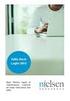 9.2. Come comunicare i risultati: Utilizzo di Powerpoint Insegnamento di Informatica Elisabetta Ronchieri Corso di Laurea di Economia, Universitá di Ferrara I semestre, anno 2014-2015 Elisabetta Ronchieri
9.2. Come comunicare i risultati: Utilizzo di Powerpoint Insegnamento di Informatica Elisabetta Ronchieri Corso di Laurea di Economia, Universitá di Ferrara I semestre, anno 2014-2015 Elisabetta Ronchieri
Questo materiale è reperibile a questo indirizzo: PAS
 Questo materiale è reperibile a questo indirizzo: http://diego72.altervista.org/ PAS Comunicazione elettronica - Libero Posta elettronica Libero Mail Accedere a Libero Mail Accedi da qui Link pagina Pagina
Questo materiale è reperibile a questo indirizzo: http://diego72.altervista.org/ PAS Comunicazione elettronica - Libero Posta elettronica Libero Mail Accedere a Libero Mail Accedi da qui Link pagina Pagina
Software WinEeprom Evo
 Pag.1/11 Software Indice 1. Introduzione 2. Prerequisiti 3. Installazione 4. Avvio 5. Funzioni 1. Creare una nuova configurazione 2. Selezionare una configurazione esistente 3. Rimuovere una configurazione
Pag.1/11 Software Indice 1. Introduzione 2. Prerequisiti 3. Installazione 4. Avvio 5. Funzioni 1. Creare una nuova configurazione 2. Selezionare una configurazione esistente 3. Rimuovere una configurazione
Utilizzo collegamento remoto
 Utilizzo collegamento remoto Introduzione Il collegamento VPN (virtual private network) consente a PC collegati ad internet ma fisicamente fuori dalla rete interna regionale, di accedere, con le credenziali
Utilizzo collegamento remoto Introduzione Il collegamento VPN (virtual private network) consente a PC collegati ad internet ma fisicamente fuori dalla rete interna regionale, di accedere, con le credenziali
Istruzioni per Windows.
 RAS@home. Istruzioni per Windows. RAS@home per Windows Istruzioni per Windows. Introduzione. 3 Fase Ordinare RAS@home. 4 Fase a Predisporre terminali privati Windows 7. 5 Verificare i requisiti tecnici
RAS@home. Istruzioni per Windows. RAS@home per Windows Istruzioni per Windows. Introduzione. 3 Fase Ordinare RAS@home. 4 Fase a Predisporre terminali privati Windows 7. 5 Verificare i requisiti tecnici
Windows Vista Istruzioni rete wired per portatili v1.0
 Istruzioni rete wired per portatili v1.0 Pagina 1 di 23 Istruzioni rete wired per portatili v1.0 Istruzioni per 1 Introduzione Per seguire le istruzioni qui proposte è necessario utilizzare le utility
Istruzioni rete wired per portatili v1.0 Pagina 1 di 23 Istruzioni rete wired per portatili v1.0 Istruzioni per 1 Introduzione Per seguire le istruzioni qui proposte è necessario utilizzare le utility
Veneto Lavoro via Ca' Marcello 67/b, Venezia-Mestre tel.: 041/
 Veneto Lavoro via Ca' Marcello 67/b, 30172 Venezia-Mestre tel.: 041/2919311 INDICE 1. INTRODUZIONE...3 2. MODALITÀ OPERATIVE DI COMUNICAZIONE DATI...4 2.1 DIPLOMATI...5 2.2.1 CLASSI E SEZIONI...7 2.2.2
Veneto Lavoro via Ca' Marcello 67/b, 30172 Venezia-Mestre tel.: 041/2919311 INDICE 1. INTRODUZIONE...3 2. MODALITÀ OPERATIVE DI COMUNICAZIONE DATI...4 2.1 DIPLOMATI...5 2.2.1 CLASSI E SEZIONI...7 2.2.2
Manuale Operativo per la firma digitale
 Manuale Operativo per la firma digitale INDICE Introduzione... 1 Installazione del lettore di smart card... 2 Installazione Business Key... 5 Installazione di DIKE 6... 6 Premessa... 6 Installazione Dike...
Manuale Operativo per la firma digitale INDICE Introduzione... 1 Installazione del lettore di smart card... 2 Installazione Business Key... 5 Installazione di DIKE 6... 6 Premessa... 6 Installazione Dike...
1. Come si accede a Magnacarta? 2. Come si modifica la password? 3. Ho dimenticato la password, come posso recuperarla? 4. Come si visualizzano le
 1. Come si accede a Magnacarta? 2. Come si modifica la password? 3. Ho dimenticato la password, come posso recuperarla? 4. Come si visualizzano le buste paga e i documenti del mese? 5. Posso cercare i
1. Come si accede a Magnacarta? 2. Come si modifica la password? 3. Ho dimenticato la password, come posso recuperarla? 4. Come si visualizzano le buste paga e i documenti del mese? 5. Posso cercare i
LINEE GUIDA OPERATORI ECONOMICI. Consultazione Preliminare di mercato. Rispondere al questionario servizi di lavanolo
 LINEE GUIDA OPERATORI ECONOMICI Consultazione Preliminare di mercato Rispondere al questionario servizi di lavanolo Versione 1.0 del 06/02/2017 2 LINEE GUIDA OPERATORI ECONOMICI Dal sito www.empulia.it/cpm
LINEE GUIDA OPERATORI ECONOMICI Consultazione Preliminare di mercato Rispondere al questionario servizi di lavanolo Versione 1.0 del 06/02/2017 2 LINEE GUIDA OPERATORI ECONOMICI Dal sito www.empulia.it/cpm
Sharpdesk V3.5. Guida all installazione Versione
 Sharpdesk V3.5 Guida all installazione Versione 3.5.01 Copyright 2000-2015 di SHARP CORPORATION. Tutti i diritti riservati. È vietata la riproduzione, l adattamento o la traduzione senza previa autorizzazione
Sharpdesk V3.5 Guida all installazione Versione 3.5.01 Copyright 2000-2015 di SHARP CORPORATION. Tutti i diritti riservati. È vietata la riproduzione, l adattamento o la traduzione senza previa autorizzazione
Istruzioni di Utilizzo Modulo
 Istruzioni di Utilizzo Modulo Gestione Ristoranti Aprire Dynamic Front Store, apparirà la seguente schermata: NOTA: Per usufruire del tema per Ristoranti su Front Store, eseguire i seguenti passaggi. Da
Istruzioni di Utilizzo Modulo Gestione Ristoranti Aprire Dynamic Front Store, apparirà la seguente schermata: NOTA: Per usufruire del tema per Ristoranti su Front Store, eseguire i seguenti passaggi. Da
INDICE. Vista Libretto Livello Digitale 2. Importazione di dati da strumento 3. Inserisci File Vari 5. Compensazione Quote 5.
 Prodotto da INDICE Vista Libretto Livello Digitale 2 Importazione di dati da strumento 3 Inserisci File Vari 5 Compensazione Quote 5 Uscite 6 File Esporta Livellazioni (.CSV) 6 Corso Livello Digitale Pag.
Prodotto da INDICE Vista Libretto Livello Digitale 2 Importazione di dati da strumento 3 Inserisci File Vari 5 Compensazione Quote 5 Uscite 6 File Esporta Livellazioni (.CSV) 6 Corso Livello Digitale Pag.
Operazioni preliminari: creare una cartella in Documenti
 Operazioni preliminari: creare una cartella in Documenti 1. Fare clic in successione su Start (cerchio con il logo Microsoft in basso a sinistra), Documenti. 2. Cliccare su Nuova cartella comparirà una
Operazioni preliminari: creare una cartella in Documenti 1. Fare clic in successione su Start (cerchio con il logo Microsoft in basso a sinistra), Documenti. 2. Cliccare su Nuova cartella comparirà una
Manuale EacqCE_Daemon. Versione manuale Copyright 2011 MMS Srl. Manuale EacqCE_Daemon Pagina 1
 Manuale EacqCE_Daemon Versione manuale 2.0.0 Copyright 2011 MMS Srl Manuale EacqCE_Daemon Pagina 1 Sommario Informazioni generali... 3 Introduzione... 3 Installazione del programma... 4 Avvio del programma...
Manuale EacqCE_Daemon Versione manuale 2.0.0 Copyright 2011 MMS Srl Manuale EacqCE_Daemon Pagina 1 Sommario Informazioni generali... 3 Introduzione... 3 Installazione del programma... 4 Avvio del programma...
REGISTRO ELETTRONICO (inserimento voti proposti per lo scrutinio)
 REGISTRO ELETTRONICO (inserimento voti proposti per lo scrutinio) Per accedere al Registro elettronico digitare nella barra degli indirizzi del browser, ad esempio Internet Explorer o Firefox, il seguente
REGISTRO ELETTRONICO (inserimento voti proposti per lo scrutinio) Per accedere al Registro elettronico digitare nella barra degli indirizzi del browser, ad esempio Internet Explorer o Firefox, il seguente
ISCRIZIONI ON-LINE MANUALE D USO
 COMUNE DI RAVENNA AREA ISTRUZIONE E INFANZIA Servizio Nidi e Scuole dell Infanzia Ufficio Gestione Servizi 0-6 e Iscrizioni ISCRIZIONI ON-LINE MANUALE D USO INDICE REGISTRAZIONE: pag. 1 PER UTENTI GIA
COMUNE DI RAVENNA AREA ISTRUZIONE E INFANZIA Servizio Nidi e Scuole dell Infanzia Ufficio Gestione Servizi 0-6 e Iscrizioni ISCRIZIONI ON-LINE MANUALE D USO INDICE REGISTRAZIONE: pag. 1 PER UTENTI GIA
NUVOLA COMUNICAZIONI
 NUVOLA COMUNICAZIONI Indice Del Manuale 1 - Introduzione al Manuale Operativo 2 - Come creare una comunicazione 2.1 Creare una categoria 2.2 Creare una Comunicazione 2.2.1 Come utilizzare gli editor di
NUVOLA COMUNICAZIONI Indice Del Manuale 1 - Introduzione al Manuale Operativo 2 - Come creare una comunicazione 2.1 Creare una categoria 2.2 Creare una Comunicazione 2.2.1 Come utilizzare gli editor di
TS-CNS. Tessera Sanitaria Carta Nazionale dei Servizi. Manuale di installazione e configurazione. Versione del
 TS-CNS Tessera Sanitaria Carta Nazionale dei Servizi Versione 01.00 del 16.07.2013 - Sistema Operativo Microsoft Windows 32/64 bit - Carte Athena Per conoscere tutti i servizi della TS CNS visita il sito:
TS-CNS Tessera Sanitaria Carta Nazionale dei Servizi Versione 01.00 del 16.07.2013 - Sistema Operativo Microsoft Windows 32/64 bit - Carte Athena Per conoscere tutti i servizi della TS CNS visita il sito:
Manuale di installazione. Gepra V1.1 Napoli 20 Aprile 2009
 Manuale di installazione Gepra V1.1 Napoli 20 Aprile 2009 GESTIONE PRATICHE Pag. 2/18 Indice 1. INSTALLAZIONE SISTEMA... 3 1.1 INSTALLAZIONE PRODOTTO... 3 1.2 PRIMO AVVIO... 7 2. CONFIGURAZIONE MULTIUTENZA...
Manuale di installazione Gepra V1.1 Napoli 20 Aprile 2009 GESTIONE PRATICHE Pag. 2/18 Indice 1. INSTALLAZIONE SISTEMA... 3 1.1 INSTALLAZIONE PRODOTTO... 3 1.2 PRIMO AVVIO... 7 2. CONFIGURAZIONE MULTIUTENZA...
U88 Automatico. Versione 3.0
 U88 Automatico Versione 3.0 Sommario Introduzione... 3 Installazione... 4 Avvio... 5 Form Principale... 8 Inserimento, Modifica, Cancellazione Prodotti... 11 Procedura di aggiornamento... 14 SEGNALAZIONI...
U88 Automatico Versione 3.0 Sommario Introduzione... 3 Installazione... 4 Avvio... 5 Form Principale... 8 Inserimento, Modifica, Cancellazione Prodotti... 11 Procedura di aggiornamento... 14 SEGNALAZIONI...
Addendum al Manuale Operativo di. Cipro32. Plug-In Pegasus 2004/2005. Lato fornitore
 Addendum al Manuale Operativo di Cipro32 Plug-In Pegasus 2004/2005 Lato fornitore Ver.1 Ultima stampa 26/02/2009 1 Introduzione PLUG-IN PEGASUS In questo addendum al manuale di Cipro32, saranno illustrati
Addendum al Manuale Operativo di Cipro32 Plug-In Pegasus 2004/2005 Lato fornitore Ver.1 Ultima stampa 26/02/2009 1 Introduzione PLUG-IN PEGASUS In questo addendum al manuale di Cipro32, saranno illustrati
Via Sandano 47bis/ Correzzola Loc. Villa del Bosco (PD)
 MANUALE GESTIONE PORTALE APPLICATIVO GSE GUIDA D USO PER LA REGISTRAZIONE E L ACCESSO 5 CONTO ENERGIA MANUALE GESTIONE PORTALE APPLICATIVO GSE GUIDA D USO PER LA REGISTRAZIONE E L ACCESSO Note introduttive:
MANUALE GESTIONE PORTALE APPLICATIVO GSE GUIDA D USO PER LA REGISTRAZIONE E L ACCESSO 5 CONTO ENERGIA MANUALE GESTIONE PORTALE APPLICATIVO GSE GUIDA D USO PER LA REGISTRAZIONE E L ACCESSO Note introduttive:
IBM SPSS Statistics per Windows - Istruzioni di installazione (Licenza per sito)
 IBM SPSS Statistics per Windows - Istruzioni di installazione (Licenza per sito) Le seguenti istruzioni sono relative all installazione di IBM SPSS Statistics versione 20 con licenza per sito. Questo documento
IBM SPSS Statistics per Windows - Istruzioni di installazione (Licenza per sito) Le seguenti istruzioni sono relative all installazione di IBM SPSS Statistics versione 20 con licenza per sito. Questo documento
Un grafico utilizza i valori contenuti in un foglio di lavoro per creare una rappresentazione grafica delle relazioni esistenti tra loro;
 EXCEL Modulo 3 Grafici Un grafico utilizza i valori contenuti in un foglio di lavoro per creare una rappresentazione grafica delle relazioni esistenti tra loro; Quando si crea un grafico ogni riga o ogni
EXCEL Modulo 3 Grafici Un grafico utilizza i valori contenuti in un foglio di lavoro per creare una rappresentazione grafica delle relazioni esistenti tra loro; Quando si crea un grafico ogni riga o ogni
GT05. Tutorial. Panasonic Electric Works Italia Pew-It / 15/04/08-1
 GT05 Tutorial Panasonic Electric Works Italia Pew-It / 15/04/08-1 Serie GT GT32 GT21C GT05 320x240 pixel GT01 GT01R 320x240 pixel GT11 240x96 pixel 128x64 pixel 3 3.5 4 4.7 5.7 Panasonic Electric Works
GT05 Tutorial Panasonic Electric Works Italia Pew-It / 15/04/08-1 Serie GT GT32 GT21C GT05 320x240 pixel GT01 GT01R 320x240 pixel GT11 240x96 pixel 128x64 pixel 3 3.5 4 4.7 5.7 Panasonic Electric Works
Configurazione Stampante in WinDrakkar. Documentazione Utente. WinDrakkar
 Documentazione Utente WinDrakkar Versione Versione 1.0 Data Creazione 26/03/2014 Data Ultima Modifica 26/03/2014 Autore AR Destinatari Stato avanzamento Versione Autore Data Note 1.0 AR 26/03/2014 Initial
Documentazione Utente WinDrakkar Versione Versione 1.0 Data Creazione 26/03/2014 Data Ultima Modifica 26/03/2014 Autore AR Destinatari Stato avanzamento Versione Autore Data Note 1.0 AR 26/03/2014 Initial
Cloud GDrive, Dropbox
 Cloud GDrive, Dropbox Lezione 3 Lavorare con Dropbox Video Dropbox permette, oltre all'archiviazione di file in rete, di lavorare direttamente all'interno del servizio sul web, attraverso l'uso dell'applicazione
Cloud GDrive, Dropbox Lezione 3 Lavorare con Dropbox Video Dropbox permette, oltre all'archiviazione di file in rete, di lavorare direttamente all'interno del servizio sul web, attraverso l'uso dell'applicazione
Servizio di realizzazione del nuovo sistema di Gestione Fondi
 Servizio di realizzazione del nuovo sistema di Gestione Fondi Guida Operativa per gli Utenti per la gestione delle Certificazioni di spesa La presente guida rappresenta uno strumento informativo e di supporto
Servizio di realizzazione del nuovo sistema di Gestione Fondi Guida Operativa per gli Utenti per la gestione delle Certificazioni di spesa La presente guida rappresenta uno strumento informativo e di supporto
Come criptare un file PDF. FIMMG Palermo Dr. Francesco CIRRITO
 Con le ultime problematiche normative emerse per i MMG, collegate ed inerenti le richieste dei pazienti di invio file, documenti o i promemoria di ricette dematerializzate per email, nasce l'esigenza di
Con le ultime problematiche normative emerse per i MMG, collegate ed inerenti le richieste dei pazienti di invio file, documenti o i promemoria di ricette dematerializzate per email, nasce l'esigenza di
I DOCENTI. Indice Del Manuale. 1 - Introduzione al Manuale Operativo. 1.1 Visualizzazioni degli Elenchi dei Docenti
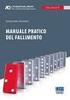 I DOCENTI Indice Del Manuale 1 - Introduzione al Manuale Operativo 1.1 Visualizzazioni degli Elenchi dei Docenti 2 - Come Creare un Docente 2.1 Come Creare un Docente Singolarmente 2.2 Come Importare l
I DOCENTI Indice Del Manuale 1 - Introduzione al Manuale Operativo 1.1 Visualizzazioni degli Elenchi dei Docenti 2 - Come Creare un Docente 2.1 Come Creare un Docente Singolarmente 2.2 Come Importare l
SCHEDA PERSONALE ATTENZIONE
 SCHEDA PERSONALE ATTENZIONE Per effettuare le operazioni dettagliate in questa guida OCCORRE AUTENTICARSI AL PORTALE CON LE CREDENZIALI UTILIZZATE PER ACCEDERE A VIS.PER La Scheda personale dell utente
SCHEDA PERSONALE ATTENZIONE Per effettuare le operazioni dettagliate in questa guida OCCORRE AUTENTICARSI AL PORTALE CON LE CREDENZIALI UTILIZZATE PER ACCEDERE A VIS.PER La Scheda personale dell utente
Avvio alla programmazione. Versione 4.0 Guida pratica dedicata ai corsi di formazione
 LOGO!8.1 Avvio alla programmazione Versione 4.0 Guida pratica dedicata ai corsi di formazione siemens.it/logo8 [Digitare il testo] [Digitare il testo] [Digitare il testo] Le informazioni riportate in questo
LOGO!8.1 Avvio alla programmazione Versione 4.0 Guida pratica dedicata ai corsi di formazione siemens.it/logo8 [Digitare il testo] [Digitare il testo] [Digitare il testo] Le informazioni riportate in questo
